Помилка inet_e_resource_not_found у Microsoft Edge Windows 10
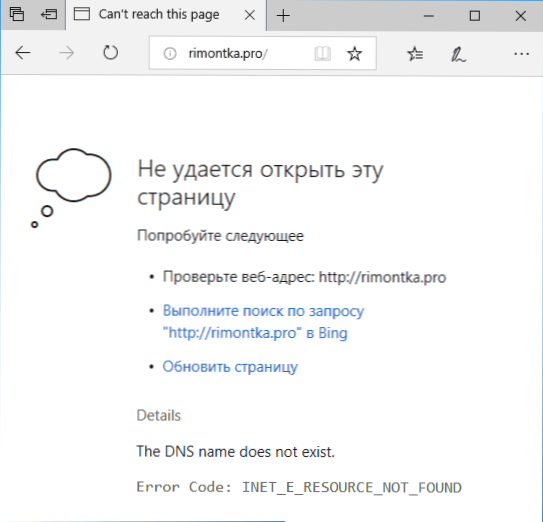
- 3848
- 118
- Alfred Leuschke
Одна з відносно поширених помилок у браузері Microsoft Edge - повідомлення не може відкрити цю сторінку за допомогою коду помилки inet_resource_not_found та повідомленням "Ім'я DNS DOC. Спробуйте оновлення сторінки ".
По суті, помилка схожа на подібну ситуацію в Chrome - err_name_not_resolved, просто браузер Microsoft Edge у Windows 10 використовує власні помилки. У цій інструкції докладно про різні способи виправлення цієї помилки під час відкриття сайтів у краю та його можливих причин, а також відео урок, в якому чітко відображається процес корекції.
Як виправити помилку inet_e_resource_not_found
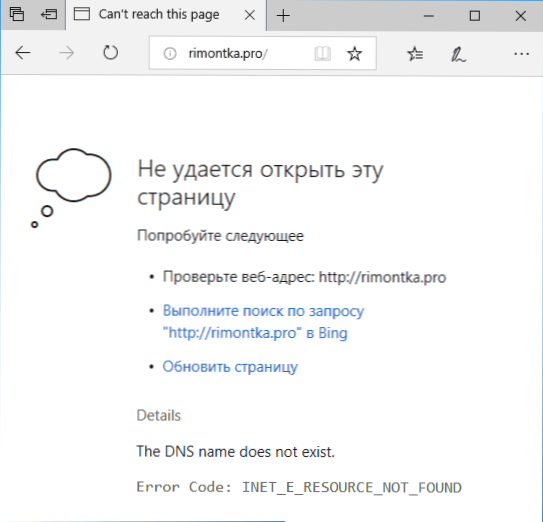
Перш ніж описати способи виправити проблему: "Неможливо відкрити цю сторінку", зауважую три можливі випадки, коли будь -які дії на вашому комп’ютері не потрібні, і помилка викликана проблемами з Інтернетом або Windows 10:
- Ви неправильно ввели адресу сайту - якщо ви введете неіснуючу адресу веб -сайту в Microsoft Edge, ви отримаєте вказану помилку.
- Сайт перестав існувати, або будь -яка робота проводиться на ньому - в такій ситуації він не відкриється через інший браузер або інший тип з'єднання (наприклад, в мобільній мережі на телефоні). У цьому випадку все в порядку з іншими сайтами, і вони регулярно відкриваються.
- У вашого Інтернет -провайдера є деякі тимчасові проблеми. Знака того, що це так - жодних програм, які потребують Інтернету не тільки на цьому комп’ютері, але і на решті, підключених за допомогою одного і того ж з'єднання (наприклад, через один Wi -fi маршрутизатор).
Якщо ці варіанти не підходять для вашої ситуації, то причини найчастіше: неможливість підключення до сервера DNS, модифікований файл хостів або наявність шкідливих програм на комп’ютері.
Тепер за кроками, про те, як виправити помилку inet_resource_not_found (це може бути достатньо лише перших 6 кроків, може знадобитися додатково):
- Натисніть клавіші Win+R на клавіатурі, введіть NCPA.CPL У вікні "виконати" і натисніть кнопку Enter.
- Вікно з вашими з'єднаннями відкриється. Виберіть своє активне підключення до Інтернету, натисніть на нього за допомогою правої кнопки миші, виберіть "Властивості".
- Виберіть "IP -версія 4 (TCP/IPv4)" та натисніть кнопку "Властивості".
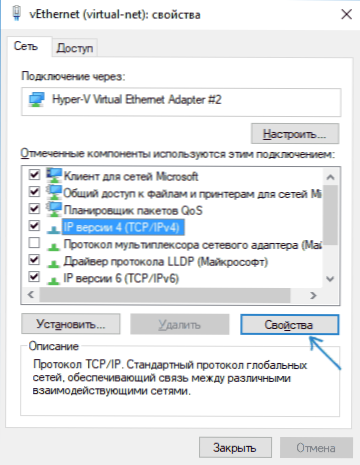
- Зверніть увагу на нижню частину вікна. Якщо він встановлений "Отримати адресу DNS -сервера автоматично", спробуйте встановити "Використовуйте наступні сервери DNS" та вкажіть сервери 8.8.8.8 і 8.8.4.4
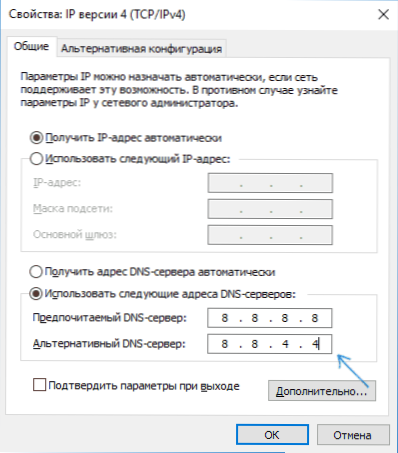
- Якщо адреси серверів DNS вже встановлені там, спробуйте, навпаки, увімкнути автоматичне отримання адрес серверів DNS.
- Застосувати налаштування. Перевірте, чи проблема усунута.
- Запустіть командний рядок від імені адміністратора (почніть вводити командний рядок у пошуку на панелі завдань, натисніть на результат за правою кнопкою миші, виберіть "Запустити від імені адміністратора").
- У командному рядку Введіть команду Ipconfig /flushdns І натисніть кнопку Enter. (Після цього ви можете ще раз перевірити, чи проблема вирішила).
Зазвичай перелічених дій достатньо, щоб сайти знову відкрилися, але не завжди.
Додатковий метод виправлення
Якщо перелічені вище кроки не допомогли, цілком ймовірно, що причиною помилки inet_resource_not_found є зміни файлу хостів (у цьому випадку текст помилки, як правило, "термпорна помилка DNS") або шкідливе програмне забезпечення на комп’ютері. Існує спосіб одночасно відкинути вміст файлу хостів та виконати перевірку наявності шкідливого програмного забезпечення на комп’ютері за допомогою утиліти Adwcleaner (але за бажанням ви можете перевірити та редагувати файл хостів вручну).
- Завантажте adwcleaner з офіційного веб -сайту https: // ru.Malwarybytes.Com/ adwcleaner/ і запустіть утиліту.
- У Adwcleaner перейдіть до "Налаштування" і увімкніть усі точки, як на скріншоті нижче. Увага: Якщо це якась «спеціальна мережа» (наприклад, мережа підприємства, супутника чи іншого, що вимагає спеціальних налаштувань, теоретично, включення цих моментів може призвести до необхідності переробити Інтернет).
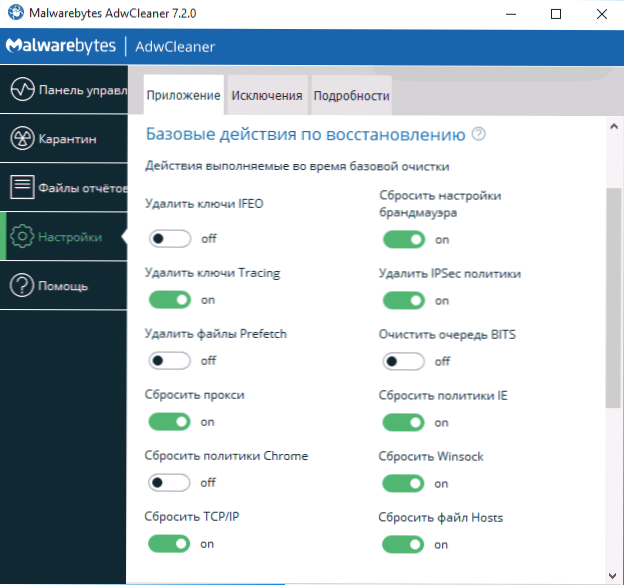
- Перейдіть на вкладку "Панель управління", натисніть "Сканувати", виконати перевірку та очищення комп'ютера (вам потрібно перезавантаження комп'ютера).
Після завершення перевірте, чи проблема з Інтернетом та помилкою є inet_e_resource_not_found.
Відеоінструкції для виправлення помилок
Я сподіваюся, що один із запропонованих методів буде працівниками у вашому випадку і дозволить вам виправити помилку та повернути нормальне відкриття сайтів у браузері Edge.

